5 بهترین راه حل برای کار نکردن جلوه های صوتی iMessage
در این مقاله تخصصی از مجله 98zoom به بررسی موضوع 65 بهترین راه حل برای کار نکردن جلوه های صوتی iMessage میپردازیم ، پس با یک مقاله مفید و آموزشی دیگر از تیم نود و هشت زوم همراه ما باشید :
iMessage یک راه عالی برای حفظ ارتباط با عزیزانتان است. با جدیدترین بهروزرسانیهای نرمافزاری، میتوانید مخاطبین خود را از طریق قابلیت Contact Key Verification تأیید کنید. iMessage همچنین دارای جلوههای صوتی درون برنامهای است تا مانند سایر برنامهها، در مورد اقدامات مختلف به شما هشدار دهد. نیازی به گفتن نیست، اگر جلوههای صوتی iMessage روی آیفون شما کار نکند، ممکن است مشکل ساز باشد.
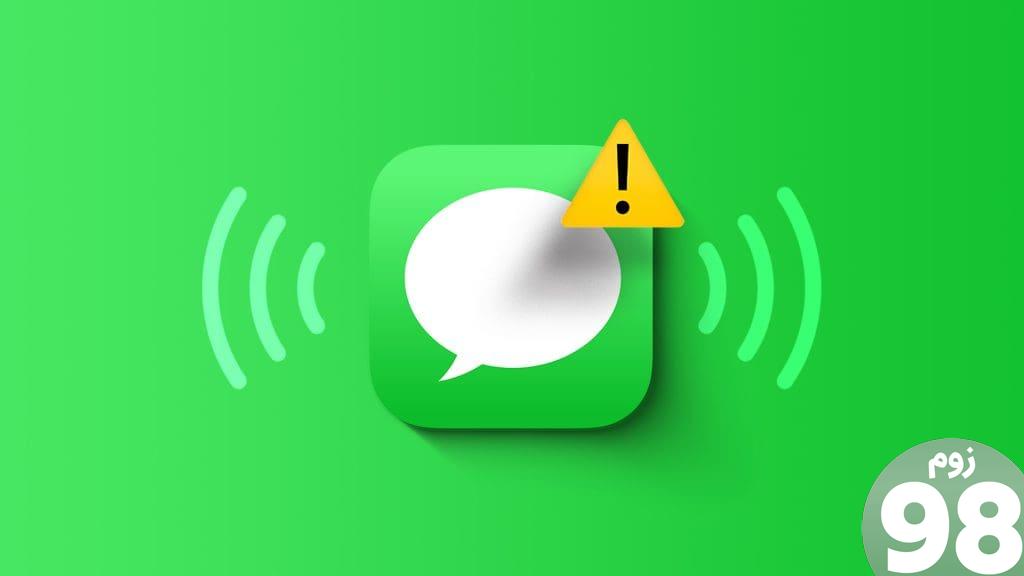
اگر با جلوه های صوتی در برنامه پیام ها مشکل دارید، تنها نیستید. شکایاتی از سوی کاربرانی که با این مشکل مواجه شده اند وجود داشته است. با این حال، راه حل هایی وجود دارد که می تواند به رفع مشکل کمک کند. در این پست، برخی از این راه حل ها را که برای کاربران آیفون، آیپد و مک کار می کنند به اشتراک می گذاریم.
1. خروج اجباری و راه اندازی مجدد برنامه پیام ها
این ممکن است بسیار واضح به نظر برسد. اما در حالی که در آیفون من با همین مشکل روبرو بودم، این اولین راه حلی بود که کمک کرد. انجام این کار به اپلیکیشن Messages یک شروع تازه می دهد.
در آیفون و آیپد
مرحله 1: در صفحه اصلی، انگشت خود را به سمت بالا بکشید و نگه دارید تا پنجره های برنامه پس زمینه ظاهر شوند.
گام 2: انگشت خود را به سمت راست بکشید تا به پنجره برنامه Messages نگاه کنید و برای حذف آن انگشت خود را به سمت بالا بکشید.
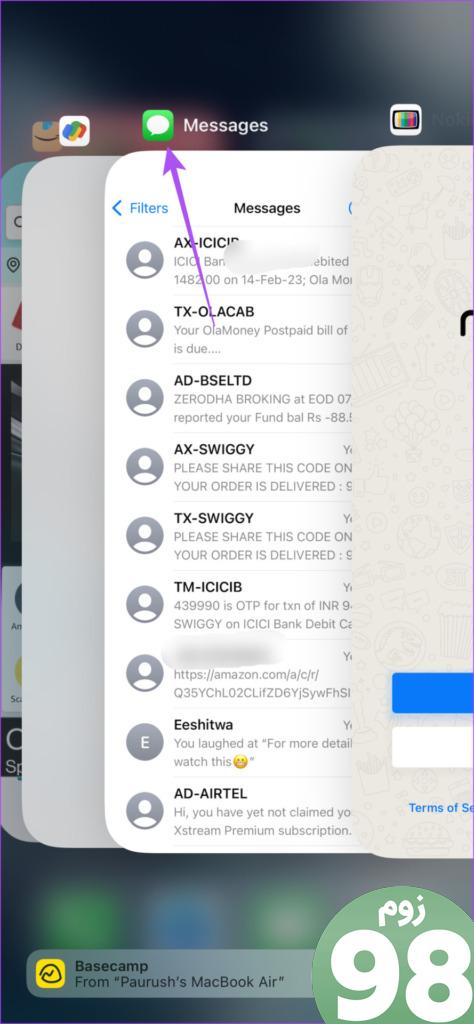
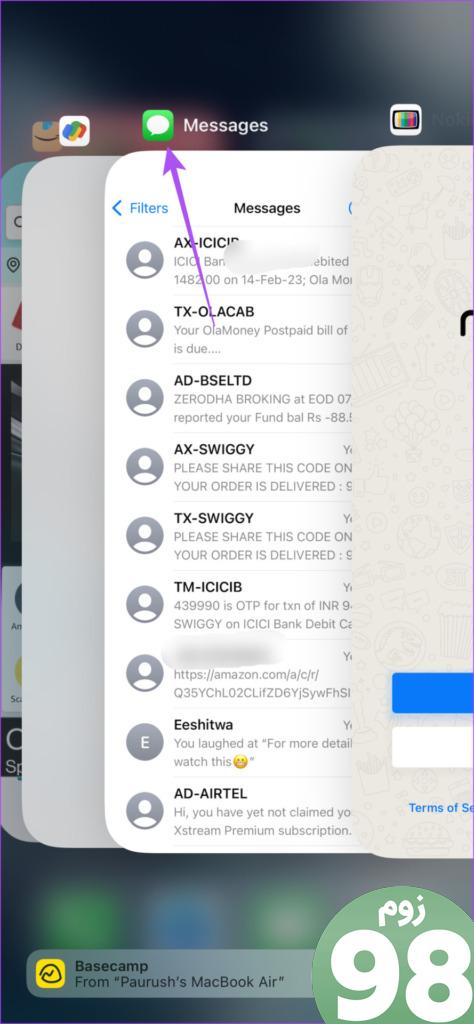
مرحله 3: برنامه را دوباره راه اندازی کنید تا ببینید آیا مشکل همچنان پابرجاست یا خیر.
در مک
مرحله 1: روی نماد Apple در گوشه بالا سمت چپ کلیک کنید و Force Quit را انتخاب کنید.
گام 2: از لیست برنامه ها Messages را انتخاب کرده و روی Force Quit کلیک کنید.
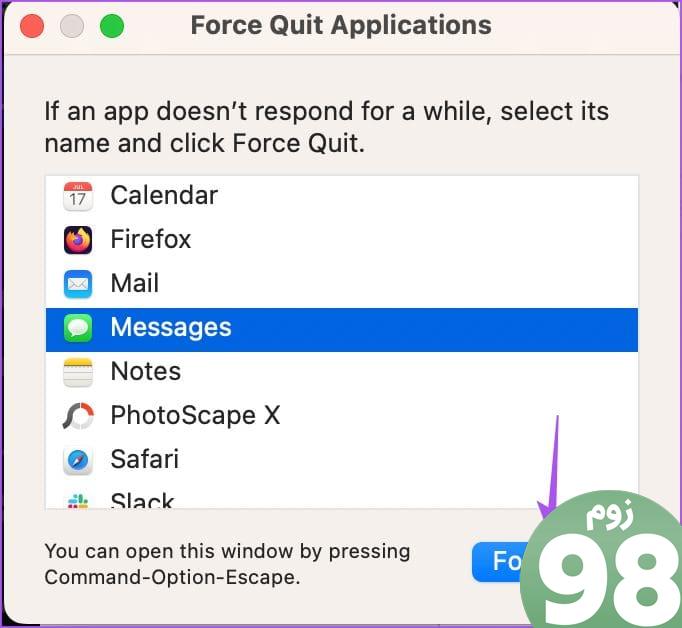
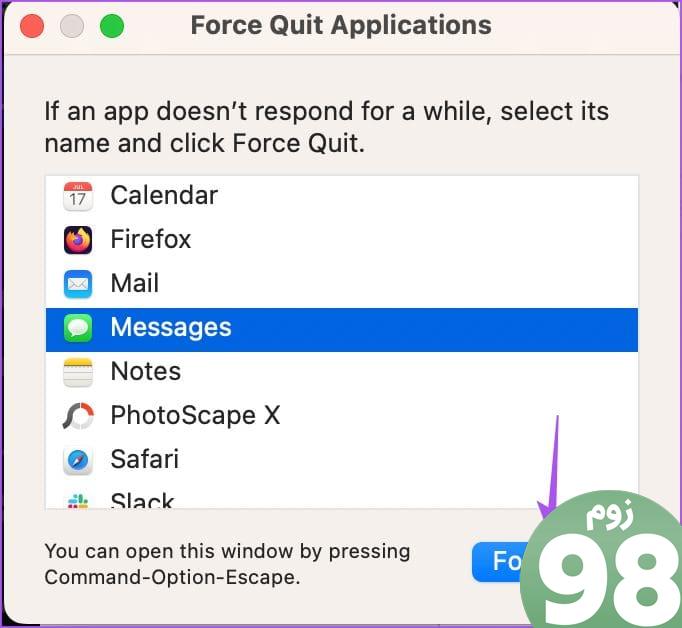
مرحله 3: Messages را مجددا راه اندازی کنید و بررسی کنید که آیا مشکل حل شده است.
2. بررسی کنید که آیا جلوههای صوتی فعال هستند (Mac)
اگر iMessage هنوز صدا تولید نمی کند، باید بررسی کنید که آیا جلوه های صوتی فعال هستند یا خیر. این مراحل فقط برای کاربران مک اعمال می شود.
مرحله 1: Command + Spacebar را فشار دهید تا Spotlight Search باز شود، تایپ کنید پیام ها، و Return را فشار دهید.
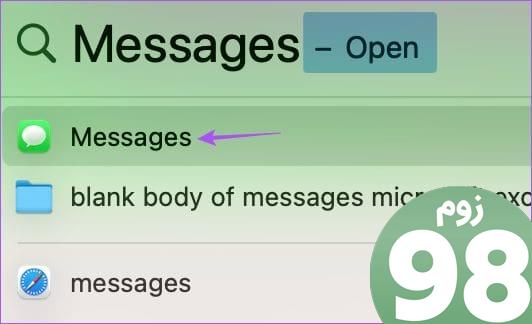
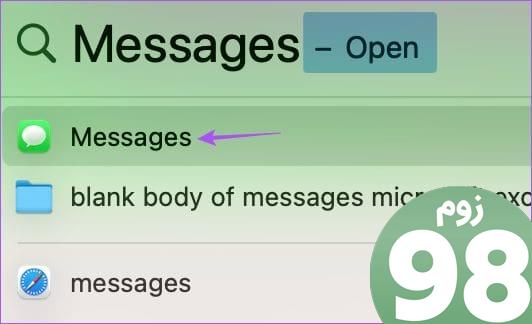
گام 2: روی Messages در گوشه بالا سمت چپ کلیک کنید و تنظیمات را انتخاب کنید.
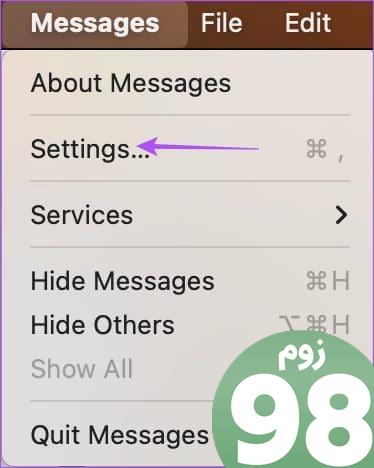
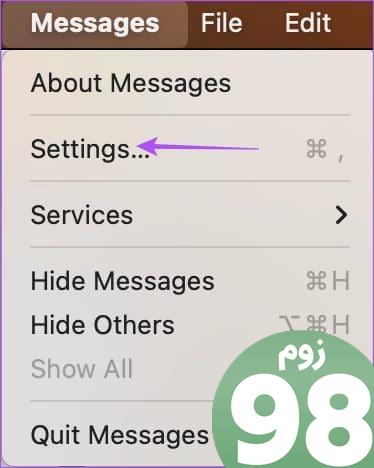
مرحله 3: در زبانه عمومی، مطمئن شوید که گزینه پخش صدا فعال است.
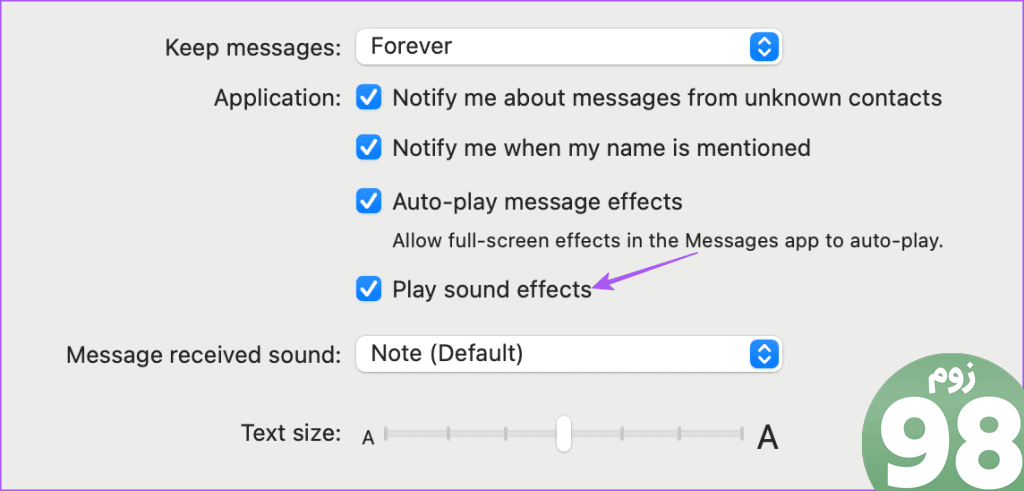
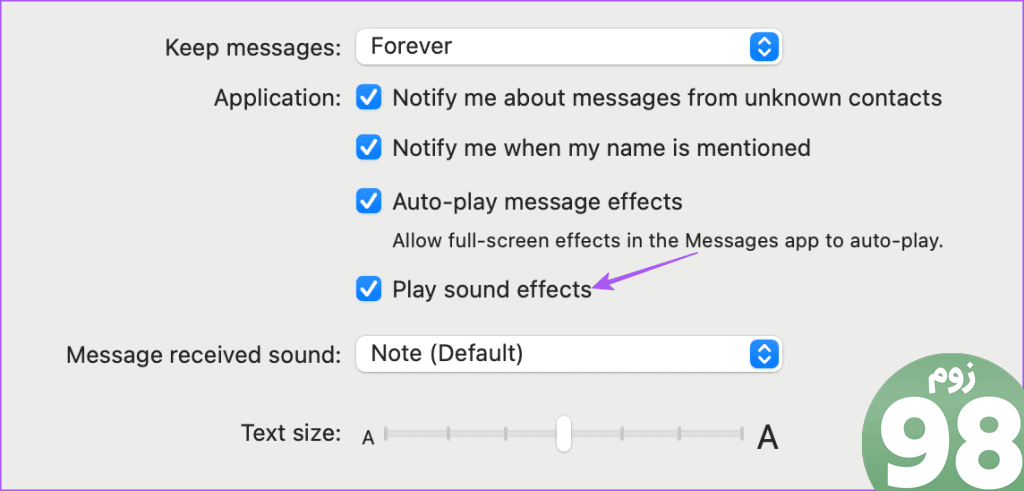
مرحله 4: پنجره را ببندید و بررسی کنید که آیا مشکل حل شده است.
3. غیرفعال کردن حالت خاموش (آیفون و آی پد)
اگر صدا یا آهنگ پیام متنی در iPhone یا iPad شما کار نمی کند، باید حالت خاموش را غیرفعال کنید. میتوانید حالت بیصدا را برای بیصدا کردن صداهای اعلانها فعال کنید. اما می تواند جلوه های صوتی درون برنامه ای را نیز خاموش کند.
مرحله 1: برنامه تنظیمات را در iPhone یا iPad خود باز کنید.
گام 2: روی Sounds and Haptics ضربه بزنید. سپس از نوار لغزنده صدا برای افزایش حجم صدا استفاده کنید.


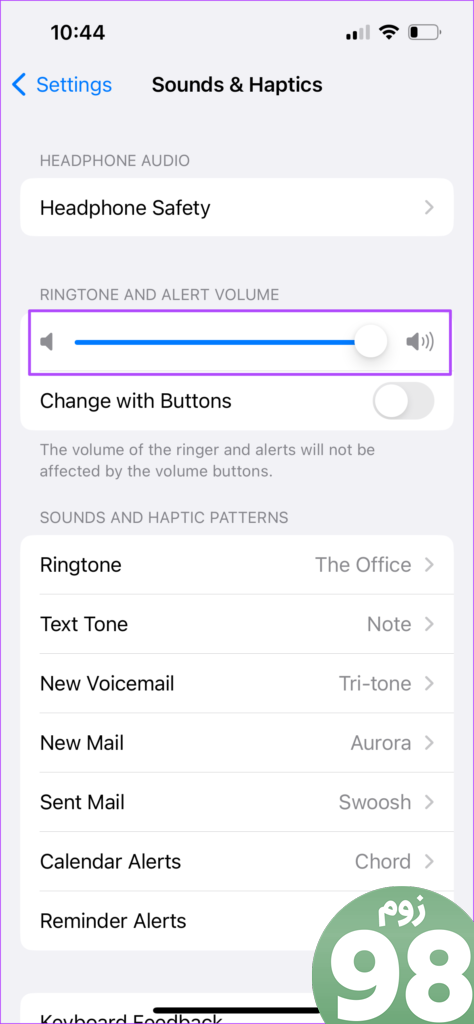
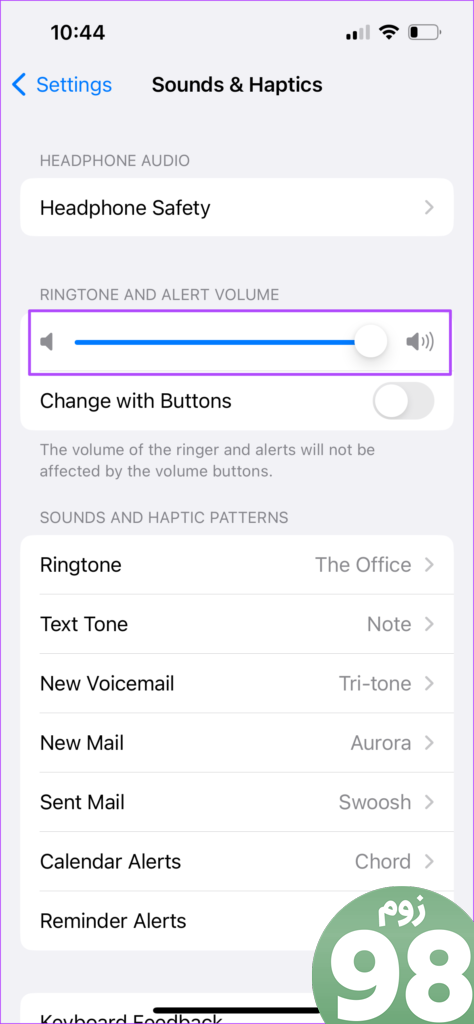
مرحله 3: تنظیمات را ببندید و برنامه Messages را باز کنید تا بررسی کنید که آیا مشکل حل شده است یا خیر.
همچنین میتوانید برای آشنایی با روشهای غیرفعال کردن حالت بیصدا در iPhone یا iPad به پست ما مراجعه کنید.
4. دوباره iMessage را فعال کنید
اگر همچنان با همین مشکل مواجه هستید، پیشنهاد می کنیم iMessage را دوباره در دستگاه خود فعال کنید. با این کار همه چت های شما دوباره دانلود می شود و برنامه به تنظیمات پیش فرض باز می گردد.
در آیفون و آیپد
مرحله 1: برنامه Settings را باز کنید و روی Messages ضربه بزنید.
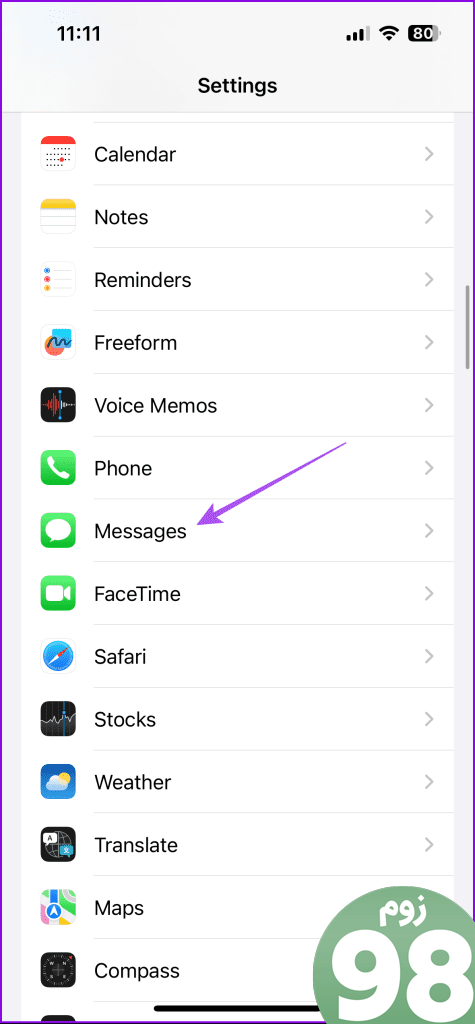
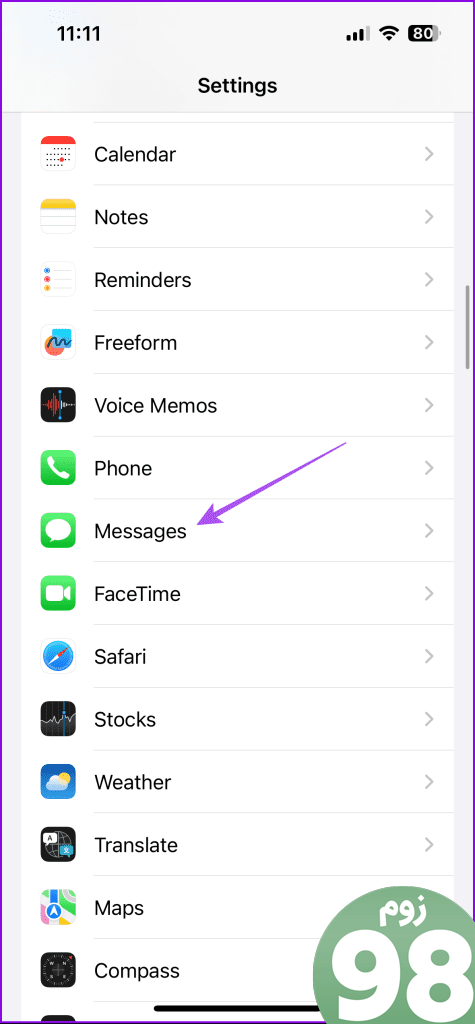
گام 2: برای غیرفعال کردن سرویس، روی کلید کنار iMessage ضربه بزنید.
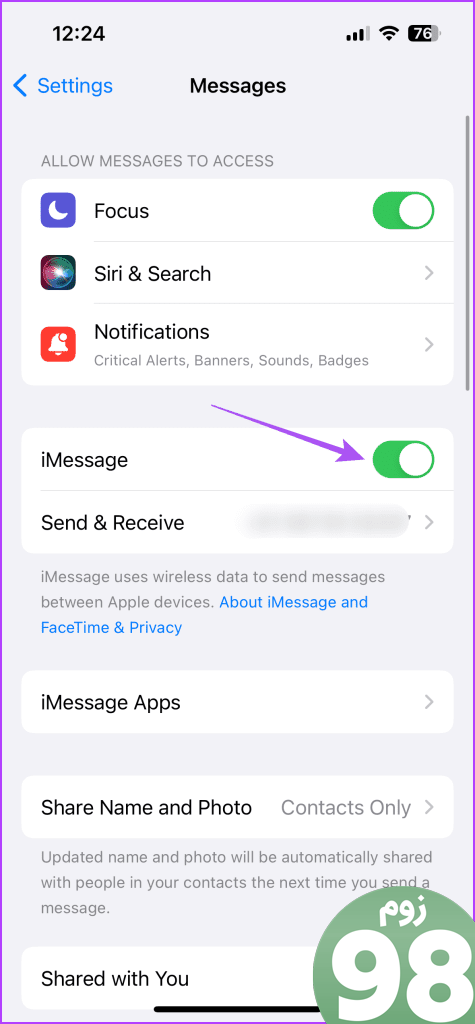
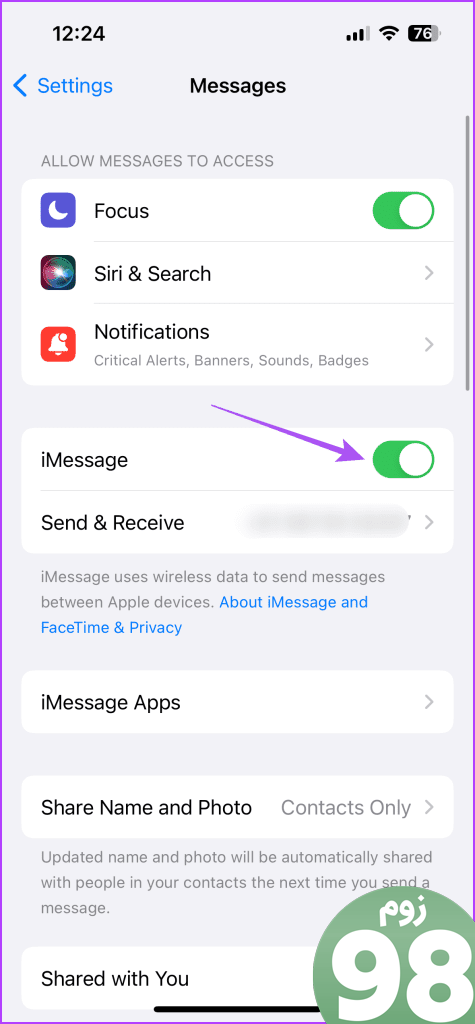
مرحله 3: مدتی صبر کنید و دوباره iMessage را فعال کنید.
مرحله 4: تنظیمات را ببندید و برنامه Messages را باز کنید تا بررسی کنید که آیا مشکل حل شده است یا خیر.
در مک
مرحله 1: Command + Spacebar را فشار دهید تا Spotlight Search باز شود، تایپ کنید پیام ها، و Return را فشار دهید.
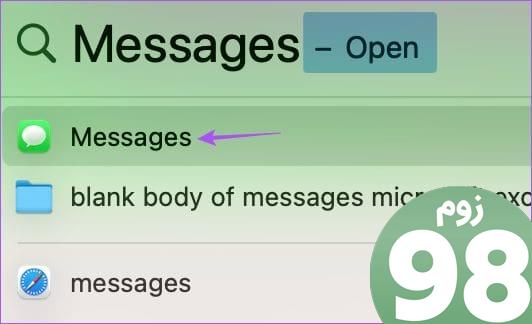
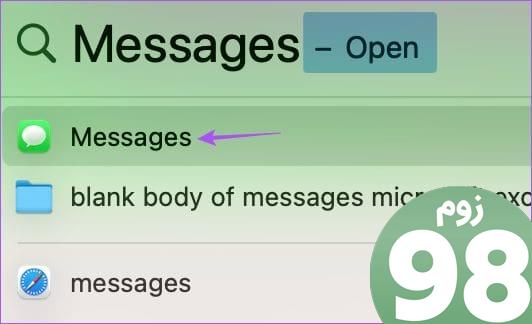
گام 2: روی Messages در گوشه بالا سمت چپ کلیک کنید و تنظیمات را انتخاب کنید.
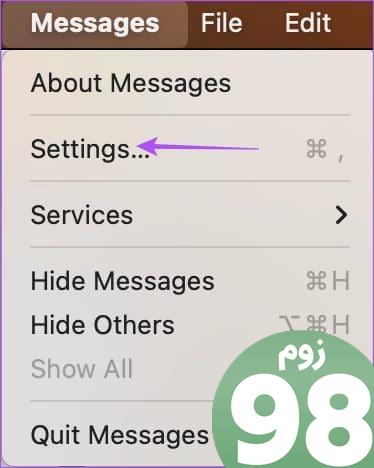
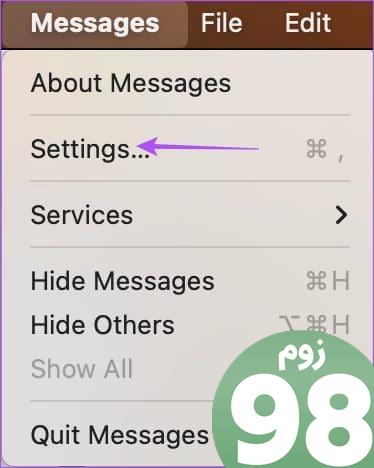
مرحله 3: برنامه iMessage را انتخاب کرده و بر روی Sign Out کلیک کنید.


مرحله 4: مدتی صبر کنید و سپس دوباره وارد iMessage شوید.
مرحله 5: پنجره را ببندید و بررسی کنید که آیا مشکل حل شده است.
5. برنامه پیام ها را به روز کنید
اگر هیچ یک از راه حل ها کار نکرد، به روز رسانی برنامه پیام ها آخرین گزینه است. با این کار یک نسخه جدیدتر از آن برنامه بدون هر گونه اشکال یا اشکالی که ممکن است باعث این مشکل شود نصب می شود.
در آیفون و آیپد
مرحله 1: برنامه تنظیمات را باز کنید و روی General ضربه بزنید.
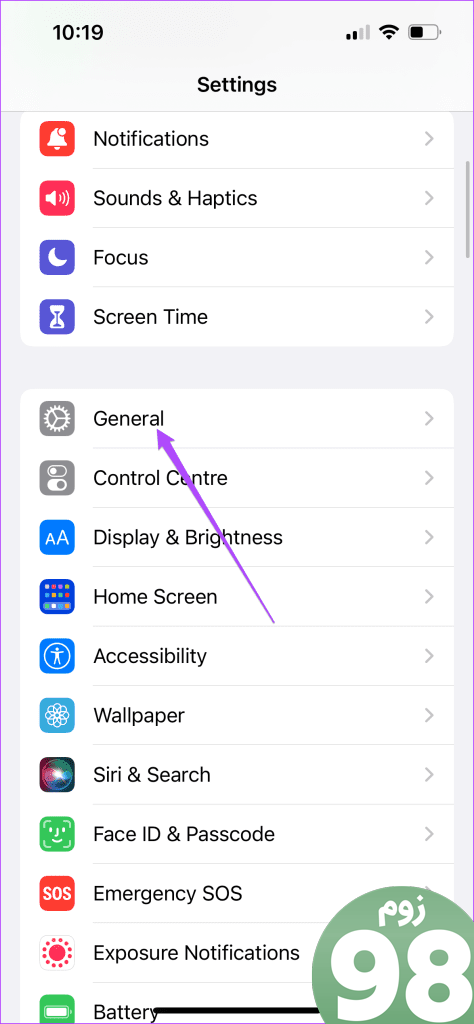
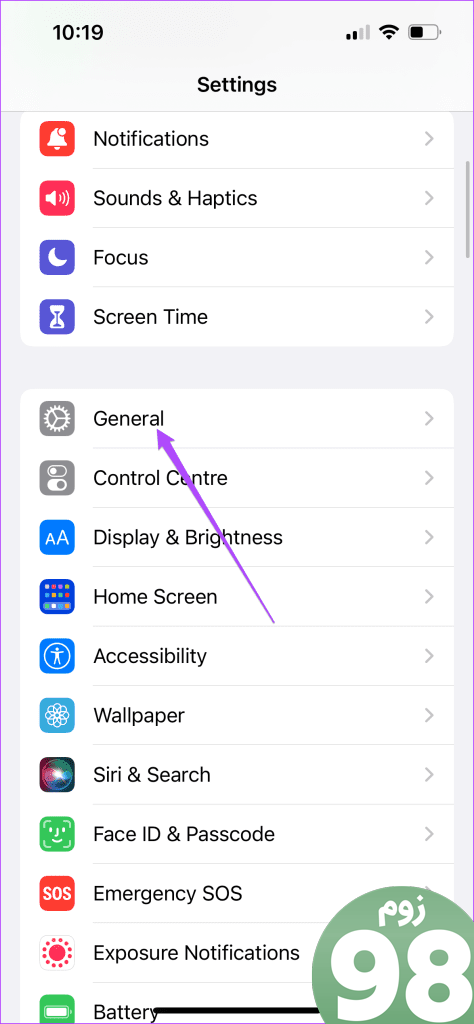
گام 2: روی Software Update ضربه بزنید و در صورت موجود بودن آن را نصب کنید.
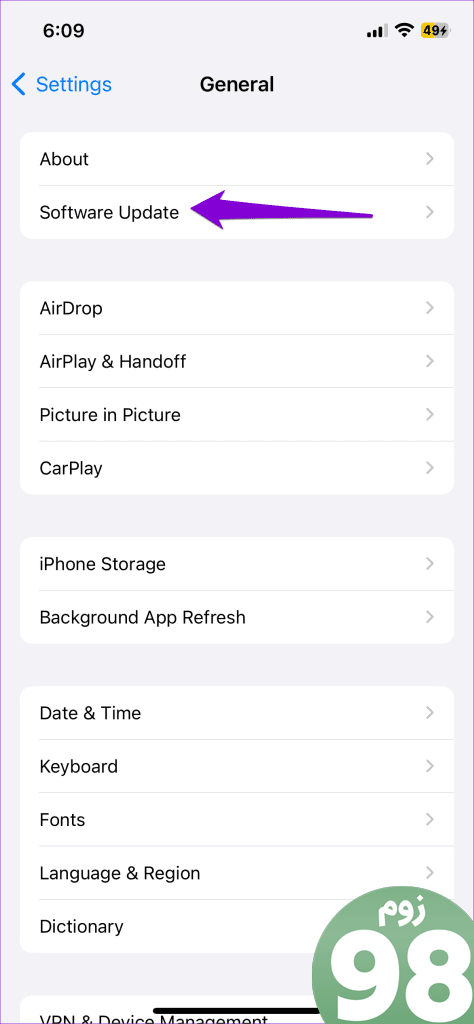
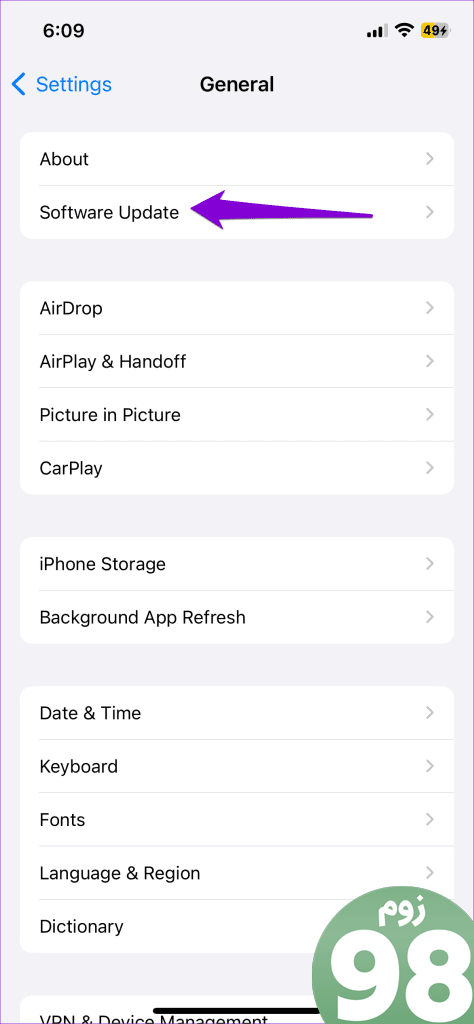
مرحله 3: پس از اتمام نصب، بررسی کنید که آیا مشکل حل شده است.
در مک
مرحله 1: Command + Spacebar را فشار دهید تا Spotlight Search باز شود، تایپ کنید به روز رسانی نرم افزار را بررسی کنید، و Return را فشار دهید.
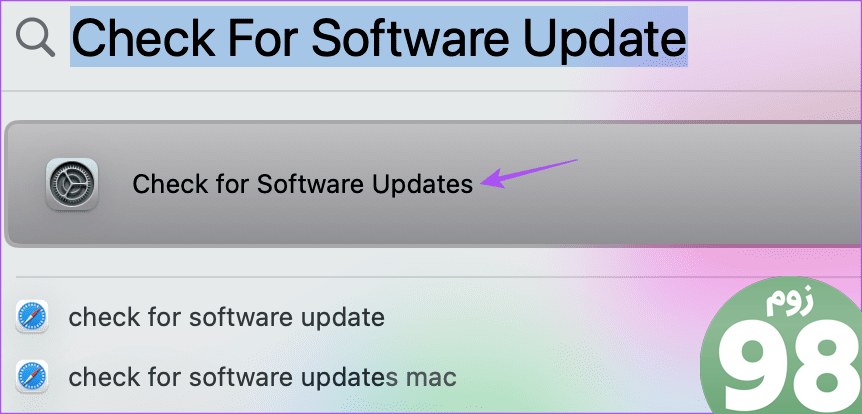
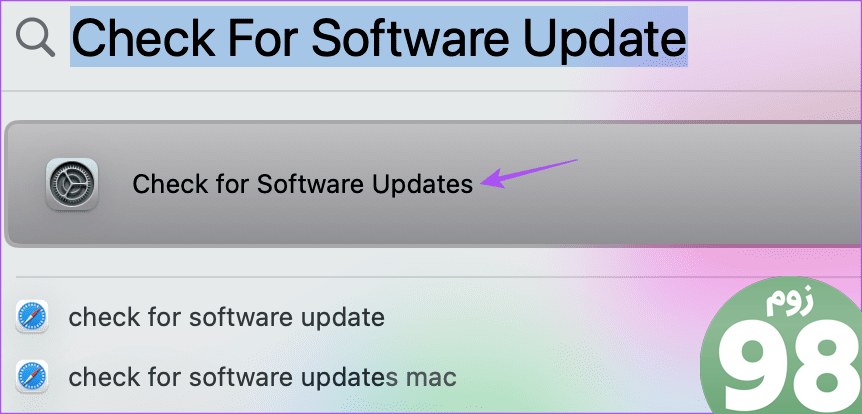
گام 2: اگر به روز رسانی در دسترس است، آن را دانلود و نصب کنید.
مرحله 3: برنامه Messages را باز کنید و بررسی کنید که آیا مشکل پس از نصب حل شده است یا خیر.
تست صدا
اگر جلوههای صوتی iMessage روی دستگاه اپل شما کار نمیکند، این راهحلها به شما کمک میکند. صحبت از صدا شد، همچنین می توانید با استفاده از iMessage در آیفون خود پیام های صوتی ارسال کنید. با این حال، برخی از کاربران مشکلات مربوط به حجم کم با پیام های صوتی را گزارش می کنند. اگر شما هم با همین مشکل روبرو هستید، به پست ما مراجعه کنید تا پیام های صوتی iMessage در حال پخش با حجم کم را برطرف کنید.
امیدواریم از این مقاله 5 بهترین راه حل برای کار نکردن جلوه های صوتی iMessage مجله نود و هشت زوم استفاده لازم را کرده باشید و در صورت تمایل آنرا با دوستان خود به اشتراک بگذارید و با امتیاز از قسمت پایین و درج نظرات ما را در ارائه مقالات بهتر یاری کنید
لینک کوتاه مقاله : https://5ia.ir/SYCIJb
کوتاه کننده لینک
کد QR :

 t_98zoom@ به کانال تلگرام 98 زوم بپیوندید
t_98zoom@ به کانال تلگرام 98 زوم بپیوندید
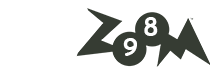
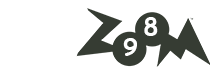






آخرین دیدگاهها